
En esta sección: |
La pestaña Datos contiene opciones de manipulación y visualización de datos, en los grupos Cálculo, Join, Filtro, Mostrar y Origen de datos, como se explica en la imagen.

El grupo Cálculo contiene los comandos que definen los campos Define y Compute, respectivamente.
Los campos DEFINE y COMPUTE son dos tipos de campos temporales diferentes. Un campo temporal es un campo cuyo valor no está almacenado en el origen de datos, pero que se puede calcular a partir de los datos que allí existen, o al que se le puede asignar un valor absoluto. Un campo temporal no ocupa espacio en el origen de datos y sólo se crea cuando es necesario.
Cuando crea un campo temporal, determina su valor mediante una expresión. Puede combinar campos, constantes y operadores en una expresión para producir un valor único.
Puede incluso especificar la expresión o puede usar una de las diferentes funciones disponibles que realizan cálculos o manipulaciones específicos. También puede usar expresiones y funciones como bloques de construcción para expresiones más complejas, al igual que usar un campo temporal para evaluar otro.
Los campos virtuales (DEFINE) se evalúan según se van recuperando los registros del origen de datos que cumplan con los criterios de selección. El resultado de la expresión se trata como si fuera un verdadero campo almacenado en el origen de datos.
Un valor calculado (COMPUTE) se evalúa después que todos los datos que satisfacen los criterios de selección han sido recuperados, clasificados y sumados. Por lo tanto, el cálculo se realiza usando los valores agregados de los campos.
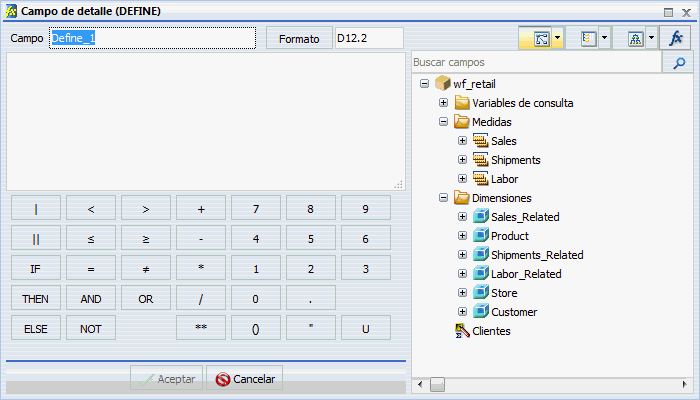
Los cuadros de diálogo Campo, que se abren al pulsar Detalle o Resumen, ofrecen una funcionalidad parecida, incluidas las opciones para mostrar campos de orígenes de datos en una vista lógica, de lista o estructurada. También puede ver un conjunto completo de las funciones, en lugar de los campos de origen de datos, pulsando el botón Funciones. El cuadro de diálogo Resumen (COMPUTE) aparece en la imagen siguiente.
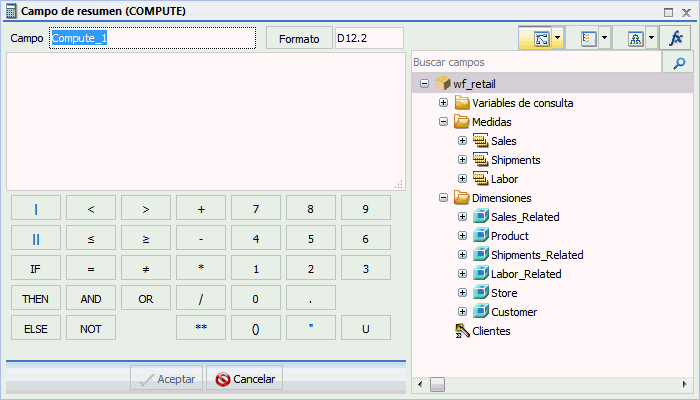
En esta sección: |
Este grupo incluye el botón Join que abre el cuadro de diálogo Join, utilizado para crear nuevos joins, modificar o eliminar los existentes y añadir orígenes de datos a un join.
Nota: El grupo Join no está disponible cuando se está trabajando con Objetos de informe o cubos de SAP® Business Information Warehouse (SAP BW), Oracle Essbase®, o Microsoft® SQL Server® Analysis Services.
La siguiente imagen muestra el cuadro de diálogo Join, con dos orígenes de datos unidos mediante el campo común indexado ID_AGE .
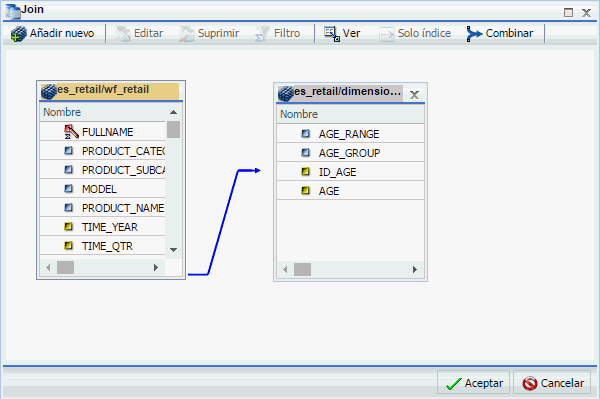
El uso de joins condicionales le permite establecer joins basados en condiciones distintas a la de igualdad entre campos. Además, los campos join de host y referencia cruzada no tienen que contener formatos coincidentes y el archivo de referencia cruzada no tiene que estar indexado.
Nota: Puede modificar la descripción de un Join pulsando el botón Editar del cuadro de diálogo Join, y rellenando la sección Descripción. La descripción solo admite el uso de letras, números o caracteres de subrayado. No se permite ningún carácter especial.
El join condicional se admite en FOCUS y todos los adaptadores de datos relacionales. Dado que cada origen de datos difiere en cuanto a su capacidad para manejar criterios WHERE complejos, la optimización de la sintaxis WHERE varía en función de los orígenes de datos específicos involucrados en el join y de la complejidad de los criterios condicionales.
En orígenes de datos FOCUS orígenes de datos, si el formato de los campos join de host y referencia cruzada no coincide, aparece el mensaje siguiente.
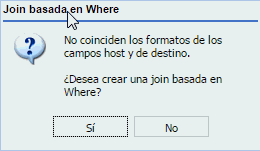
Nota: Si pulsa Sí, se abre el cuadro de diálogo Filtro, donde puede crear un Join basado en Where.
Si el campo de join de referencia cruzada no tiene índice, aparece el mensaje siguiente.
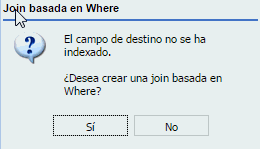
Nota: Si pulsa Sí, se abre el cuadro de diálogo Filtro, donde puede crear un Join basado en Where.
Para crear un join basado en Where, cree una condición de filtraje.
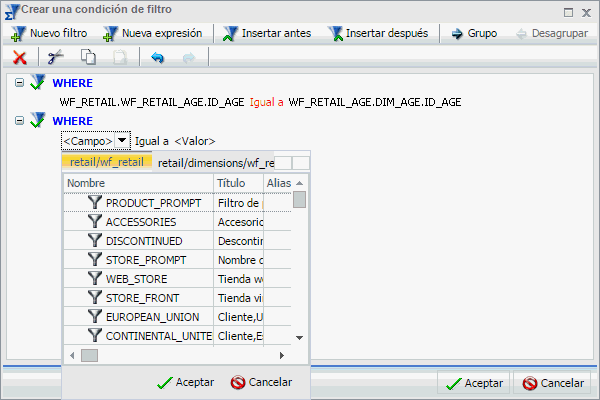
La opción de combinación permite seleccionar explícitamente los campos de datos que desea incluir. Es decir, puede unir estructuras de datos multi-hechos y combinar datos externos pertinentes, en su origen de datos actual, creando un origen de datos combinado. Puede proceder de recursos locales o de otros sistemas.
La combinación se emplea para crear orígenes de datos personalizados. Por ejemplo, aunque ya disponga de algunos de los campos básicos disponibles en su origen de datos actual, puede utilizar la opción de combinación para añadir campos de datos relevantes de un origen de datos al actual, y así obtener un conjunto de datos único.
La opción de combinación permite añadir una nueva tabla de hechos a un conjunto máster como segmento principal de un segmento secundario. Esta opción está disponible desde el cuadro de diálogo Join. Puede combinar los datos, por ejemplo, cuando esté desarrollando un informe a partir de dos tablas de hechos diferentes, pero con una dimensión en común, como la de producto. Para consultar un ejemplo, vaya a la base de datos de venta minorista de ejemplo, wf_retail_lite. El archivo máster de wf_retail_lite contiene los segmentos WF_RETAIL_STORE_SALES y WF_RETAIL_SALES. WF_RETAIL_SALES está definido como segmento principal de WF_RETAIL_STORE_SALES. Es posible que quiera añadir una segunda tabla de hechos al informe. La segunda tabla de hechos del ejemplo es una hoja de cálculo de Excel que se va a cargar en InfoAssist, para su uso en un informe o diagrama. Los datos del archivo de la hoja de cálculo cargada quedarán unidos a la base de datos WF_RETAIL_LITE, mediante un campo común.
Nota: Para obtener campos comunes compatibles, en la base de datos seleccionada (por ejemplo, WF_RETAIL_LITE) utilice la función de búsqueda del panel Datos. Si es necesario, añada un campo a su hoja de cálculo para asignar sus datos a la estructura de la base de datos. Por ejemplo, ID_CUSTOMER. Además, su origen de datos adoptará el nombre de la hoja de cálculo principal de Microsoft Excel, así que asegúrese de asignar un nombre adecuado al archivo.
La lista siguiente proporciona algunas reglas generales para la aplicación de la opción Combinar:
Este procedimiento describe cómo combinar datos de un origen de datos externo en uno existente. Este ejemplo utiliza una hoja de cálculo de Microsoft Excel.
Se abre el cuadro de diálogo Join.
Se abre el cuadro de diálogo Abrir, como se muestra a continuación.
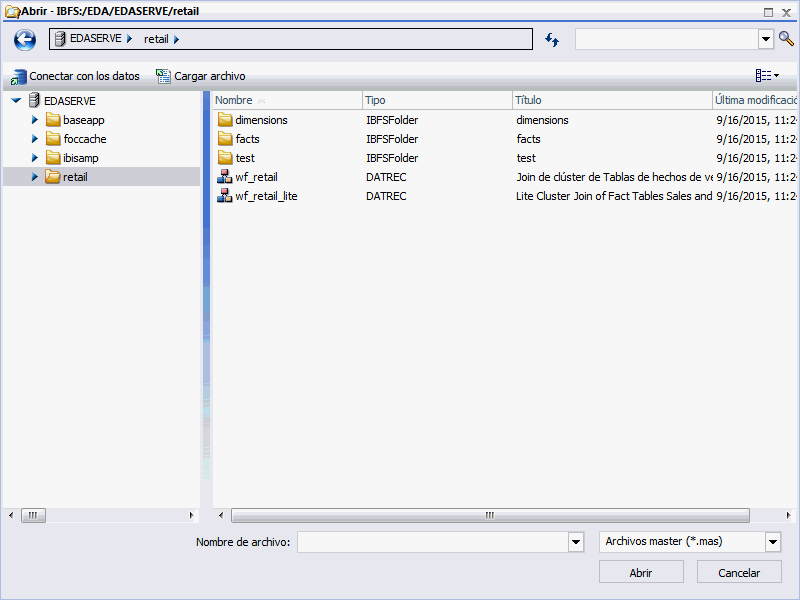
Nota: Las opciones que aparecen en el cuadro de diálogo Abrir varían en función de sus privilegios de usuario.
Se abre la herramienta Carga.
Si la carga se ha realizado con éxito, se abre el panel Categorizar campos en medidas, dimensiones y jerarquías.
Nota: Si aparecen mensajes informativos o su carga no se ha realizado correctamente, aparece el panel de Estado.
Nota: Los campos comunes son campos que se utilizan en el archivo máster actual y en la hoja de cálculo cargada.
La carga de datos ha finalizado y el origen de datos ha quedado añadido al cuadro de diálogo Abrir.
Los campos de los orígenes de datos combinados aparecen como disponibles, en el panel Datos.
El grupo Filtro presenta el botón Filtro, que abre el cuadro de diálogo Filtro, permitiéndole establecer opciones de filtraje. Las opciones de filtraje incluyen las conjunciones Where, Where Total y And, además de conjunciones Or, en una sola expresión.
Al crear un informe, tendrá que hacer referencia a campos en muchas partes de la solicitud. Por ejemplo, en comandos de visualización, (PRINT, SUM), frases de clasificación (BY, ACROSS) o criterios de selección (WHERE, WHERE TOTAL, IF).
La frase WHERE selecciona registros del origen de datos para incluirlos en el informe. Los datos se evalúan de acuerdo a los criterios de selección antes de recuperarlos del origen de datos. Puede utilizar tantas frases WHERE como sea necesario para definir criterios de selección.
mientras que en las pruebas WHERE TOTAL, los datos se seleccionan después que se han recuperado y procesado todos los datos.
Puede agrupar las condiciones y expresiones del grupo dentro de los criterios de filtro. Además, puede aplicar funciones y cálculos dentro de los criterios. Para más información sobre las opciones de filtro, consulte Pestaña Campo.
Puede crear filtros Where y Where Total desde el cuadro de diálogo Filtro, pulsando sobre WHERE, como indica la imagen.
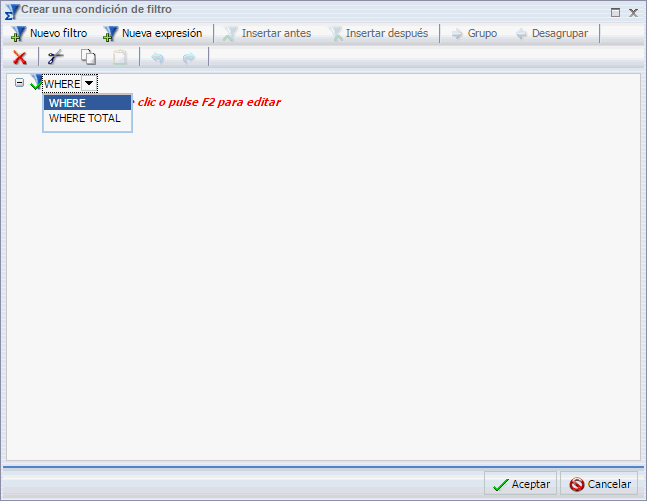
Pulse dos veces sobre ¡Pulse dos veces o presione F2 para editar!, como indica la imagen, para abrir los menús desplegables Campos y subconsultas, Operadores y Valores (mostrados en la segunda imagen).
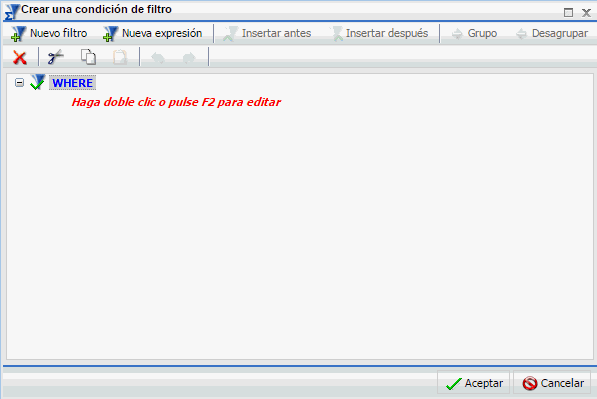
Puede recuperar campos y valores del archivo máster y del origen de datos, además de subconsultas de un archivo HOLD.
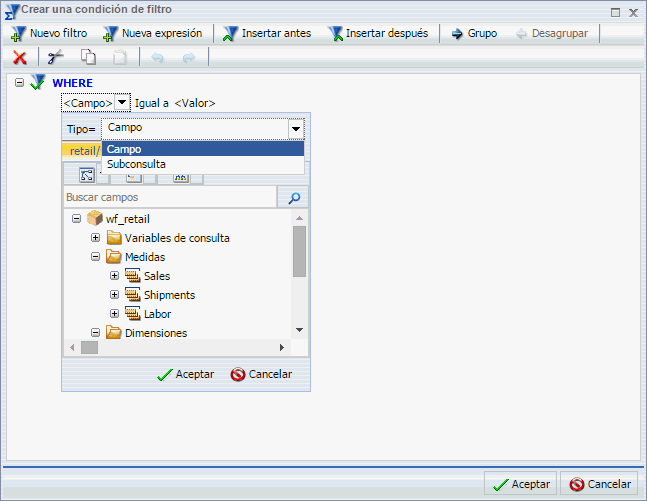
El menú desplegable Campo proporciona una lista de campos del archivo máster. La lista Campo se puede consultar de las siguientes maneras:
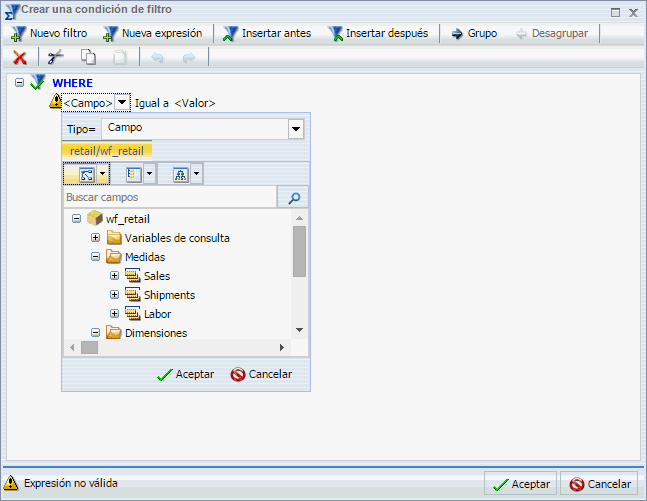
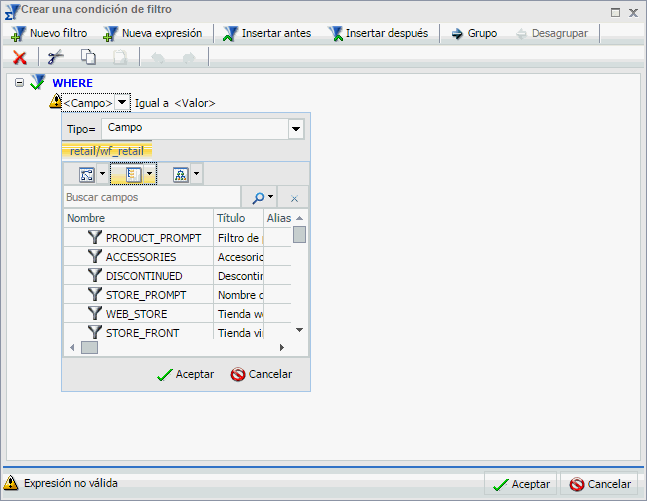
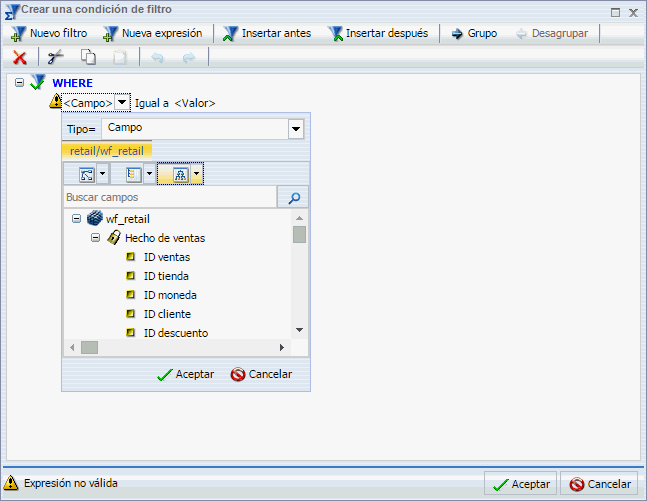
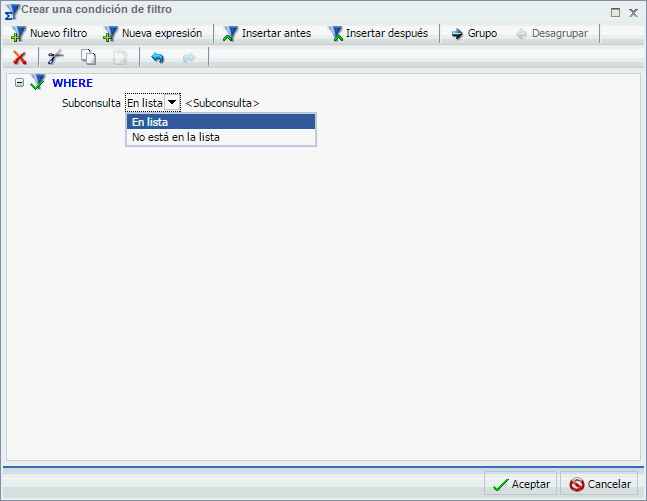
Nota: La opción Subconsulta no se encuentra disponible en el cuadro de diálogo Filtro cuando se está creando un informe a partir de un Objeto de informe.
Pulse EXISTING para abrir el cuadro de diálogo Abrir, que permite seleccionar una subconsulta de un archivo máster diferente.
El menú desplegable Operador (por defecto) presenta los operadores siguientes:
El menú desplegable Valor abre un cuadro de diálogo con distintas opciones, como se aprecia en la imagen.
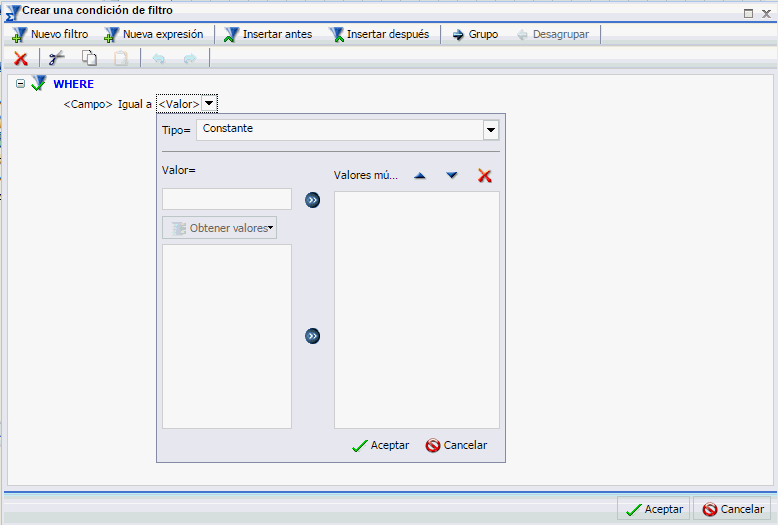
Nota: Si está creando un filtro en un campo de fecha completo, el campo Valor presentará un icono de calendario adyacente. Emplee este icono para seleccionar fechas con un control de calendario.
El menú desplegable Tipo contiene estas opciones:
El área de valores contiene un cuadro de entrada de texto que puede usarse para insertar valores manualmente. Además, contiene un menú desplegable Obtener valores, con las opciones siguientes.
Nota: El menú desplegable Obtener valores sólo es accesible cuando ya se ha seleccionado un campo.
Después de seleccionar los valores deseados, puede introducirlos o extraerlos del área Valores múltiples, mediante las flechas izquierda y derecha. Además, puede cambiar el orden de los valores, o borrarlos, por medio de las flechas arriba y abajo y el icono Borrar.
Tras crear una condición, puede insertar condiciones adicionales antes y después de la condición seleccionada, a través de los botones Insertar antes e Insertar después, situados en la parte superior del cuadro de diálogo Filtro. Puede emplear las conjunciones And u Or para vincular condiciones, y los botones Agrupar y Desagrupar, para anidarlas u organizarlas.
Puede crear filtros adicionales pulsando el botón Nuevo filtro, en la parte superior del cuadro de diálogo Filtro, como se indica en la siguiente imagen.
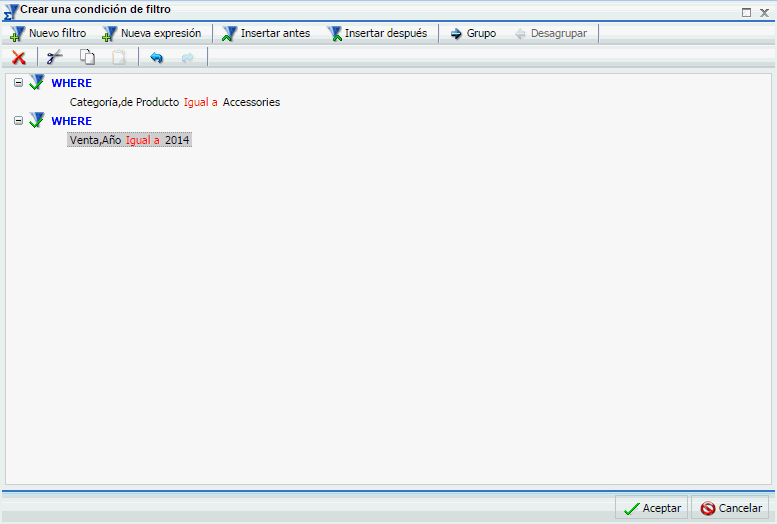
Después de crear los filtros deseados, pulse Aceptar para guardar y aplicar los filtros. Puede acceder a ellos desde el panel Filtro del panel Resultados.
El grupo Mostrar contiene el menú Datos no disponibles, que permite controlar la visualización de valores de datos no disponibles en un diagrama.
Las opciones del menú Datos no disponibles son:
El grupo Origen de datos contiene el comando Añadir y el menú desplegable Cambiar, empleados para añadir o cambiar un origen de datos. El grupo Origen de datos sólo está disponible en el modo Documento.
Nota: El grupo Origen de datos no está disponible cuando se está trabajando con Objetos de informes.
Los comandos son:
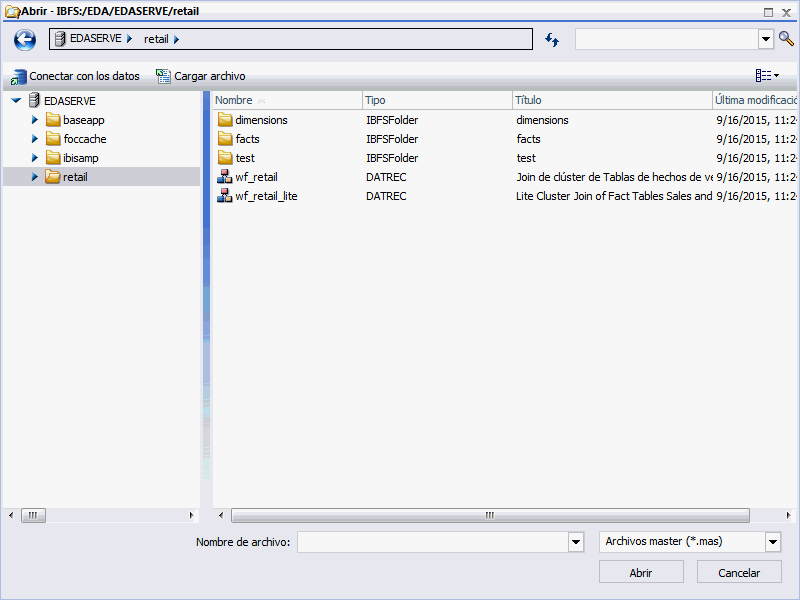
También puede cambiar de origen de datos seleccionando un informe que emplee un origen de datos que no sea el que se encuentre activo en ese momento.
| WebFOCUS |